Windows8のIME2012に他のMS-IMEを移動する方法
ATOK、Google日本語入力、Baidu IMEなどの日本語漢字変換辞書はありますが、
MS-IMEの性能も良くなり、以前よりも評価が上がっているそうです。(他の辞書性能が下がったの?)
 MS-IME 2012は、Windows8の無料オプションです。
MS-IME 2012は、Windows8の無料オプションです。
Windows8には、Officeを入れなくても、デフォルトでIME 2012がインストールされています。
今回は、別のPCから旧IMEの辞書登録を移動(複製)してみます。
ところが、imjp15cu.dicというファイルへの上書きが弾かれましたので、
.txtファイルから登録したほうが簡単だと思います。
また、旧.txtファイルを適当な場所に保存して、
そこから参照させればよいのですが、行方不明になる方もいらしゃるようで・・・
順序よく、フォルダ関係を把握しながら進めてみましょう。
因みに、Windows8の辞書ファイルは、
C:\Users\ユーザ名\AppData\Roaming\Microsoft\IME\15.0\IMEJP\UsrDict\imjp15cu.dic
にありますが、エクスプローラからimjp15cu.dicが見つからないとか・・・
さっくり見つける方は、自力で簡単に登録できる人です。
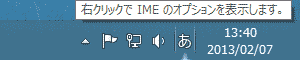 デフォルトでは、タスクバーにIMEツール群が表示されません。
デフォルトでは、タスクバーにIMEツール群が表示されません。
まずは、旧IMEの辞書登録を保存(取り出し/エクスポート)し、そのファイルをWindows8に取り入れますが、
あえて、無駄な作業をしていますので、分かる人は飛ばしましょう。
-
移動元のパソコン側から原本であるIME辞書を取り出す
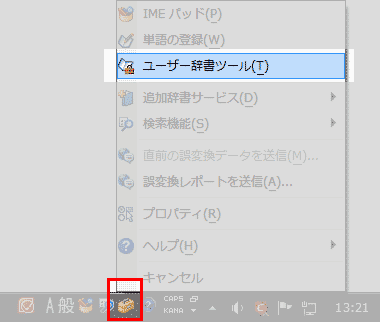
旧IMEのツール(工具箱)をクリック、タブのユーザー辞書ツールをクリック ユーザー辞書ツールが開くので、タブのツールから
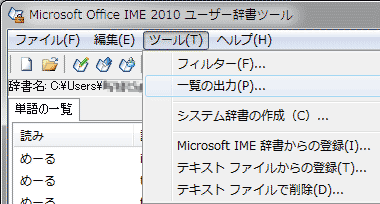 一覧の出力をクリック
一覧の出力をクリック IME形式のテキストを適当な場所に保存
IME形式のテキストを適当な場所に保存これにて、テキスト形式で、出力されました。単語数は86個でした。
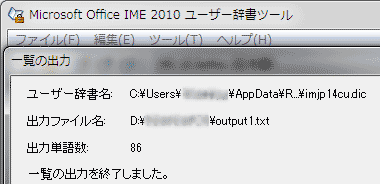
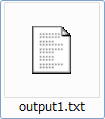
このoutput1.txtファイルをWindows8に移動しなければいけません。
USBメモリなどで、Windows8のデスクトップなどにコピペしておいて下さい。
(各メディアへの保存が面倒なら、共有でもよいし、クラウドやメールで自分に送るって方法もありますね。)ここから、Windows8のIME 2012 辞書を探ってみます。
右下部のあ や Aをクリック
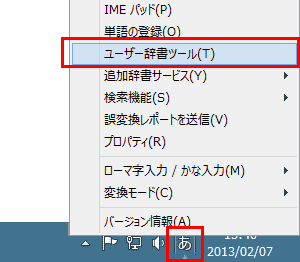 ユーザー辞書ツールをクリック
ユーザー辞書ツールをクリック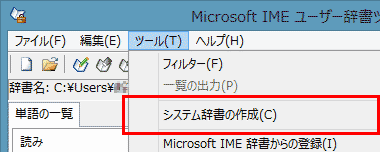 タブのツール、システム辞書の作成
タブのツール、システム辞書の作成システム辞書のフォルダが開きます。 \UserDict\imjp15cu.dic がありました。
このフォルダ内に、先ほど取り出し保存した旧IMEの辞書の[output1.txt]ファイルをドラッグ&ドロップ
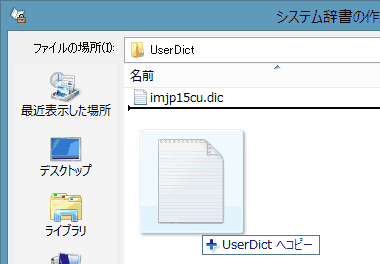 ※ 本当は何処でも良いのですが・・・
※ 本当は何処でも良いのですが・・・output1.txtを取り込みます。
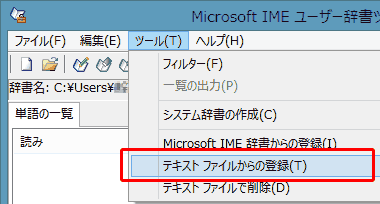 タブのツール、テキストファイルから登録
タブのツール、テキストファイルから登録
そのoutput1.txtファイルを指定します。先ほど出力された単語数86個が、失敗なく登録されました。

IMEを全て閉じて、ワードやメモ帳で文字変換してみましょう。
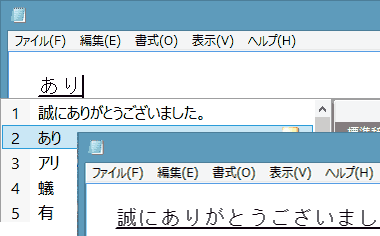 意図通りに変換できました。
意図通りに変換できました。